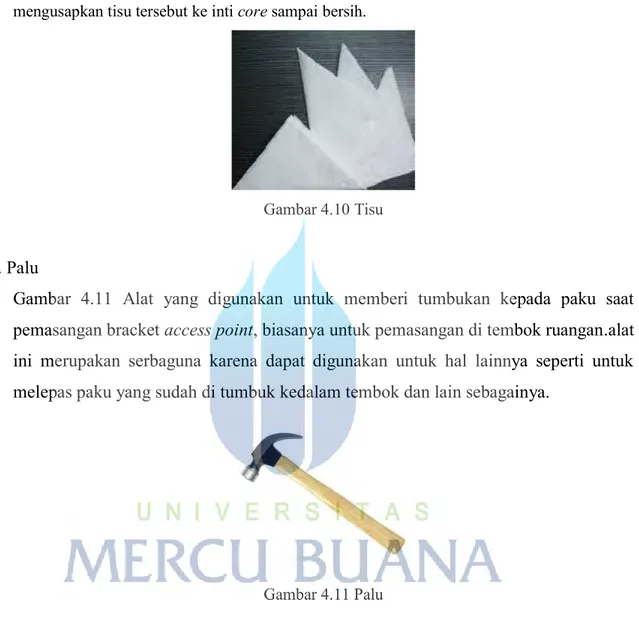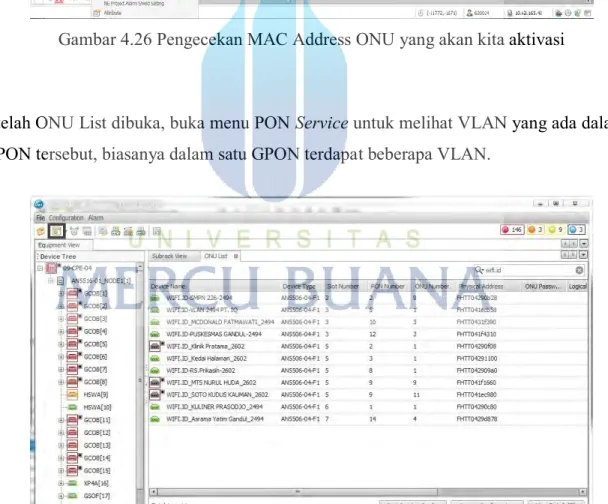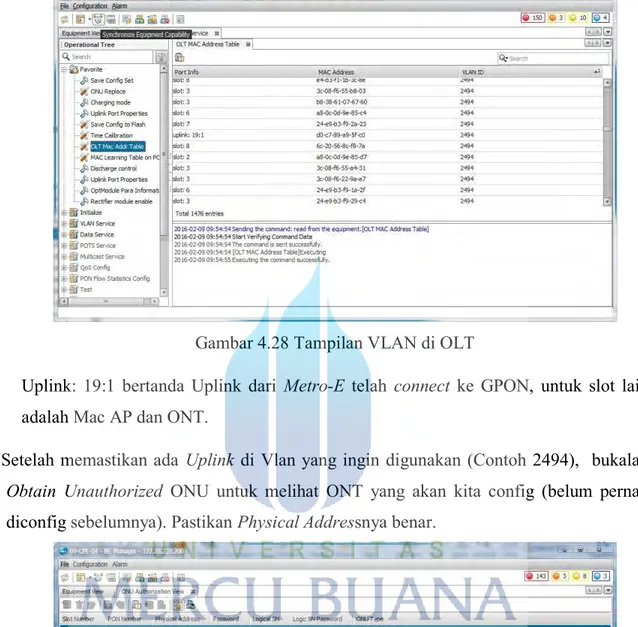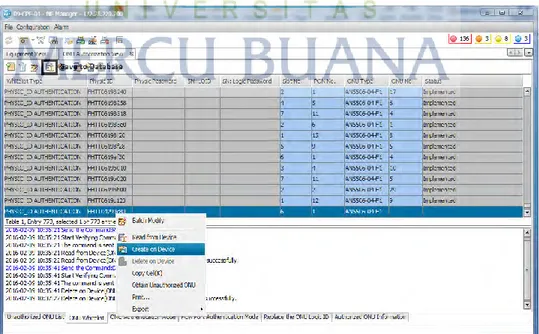BAB IV
PEMBAHASAN
4.1 Konfigurasi jaringan Fiber optik
Seiring dengan perkembangan teknologi yang semakin maju, kebutuhan masyarakat akan informasi dan komunikasi lewat internet khususnya, juga semakin besar. Ini berarti masyarakat membutuhkan ketersediaan bandwidth yang besar agar mudah dalam mengakses setiap informasi yang diperlukan seperti mengakses berita terkini, video entertainment, social-networking, games, shopping, pendidikan, keamanan, akses perbankan dan sebagainya. Oleh karena itu, operator telekomunikasi sejak tahun 1990an mulai mengimplementasikan jaringan kabel optik di beberapa bagian infrastrukturnya, yang mana jaringan kabel optik ini menyediakan bandwidth yang besar, kualitas sinyal yang lebih baik, faktor security yang lebih terjamin dan memiliki kehandalan yang lebih baik dibandingkan dengan media transmisi lainnya. Bentuk implementasi penggunaan teknologi jaringan kabel optik ini sering disebut sebagai jaringan akses fiber (Optical Access Network) atau Jaringan Lokal Akses Fiber (JARLOKAF) yang menggunakan kabel serat optik sebagai media transmisinya. Jaringan akses adalah bagian dari public switch network yang menghubungkan titik akses dengan pelanggan.
Secara sederhana jaringan akses diartikan sebagai penghubung akhir dalam suatu jaringan antara perangkat pelanggan (customer premise) dan penghubung pertama ke infrastruktur Central Office. Secara garis besar terdapat dua tipe arsitektur jaringan kabel optik, yaitu arsitektur jaringan aktif dan arsitektur jaringan pasif. Arsitektur jaringan aktif mengacu pada konfigurasi point to point kabel optik dan atau konfigurasi star. Untuk arsitektur jaringan pasif, berbasis passive optical network (PON).Kabel serat optik digunakan sebagai material utama karena jaringan ini memakai KSO dari ME ke OLT, OLT ke ODC, ODC ke ODP, ODP ke ONT/ONU, itu semuanya menggunakan kabel serat optik. Dengan tipe yang berbeda-beda seusai kebutuhan dilapangan. Jaringan Fiber Optik ini digunakkan sebagai backhaul itu artinya dari lokasi hinggan ke OLT 100% menggunakkan kabel fiber optik.
4.2 Alat dan material yang digunakan 4.2.1 Alat yang digunakan
1. Fiber Cleaver
Dari Gambar 4.1 Fiber Cleaver berfungsi untuk memotong inti kabel fiber optik yang berupa core sebelum dilakukan penyambungan. Pada proses pemotongan core tidak bisa menggunakan alat lain ukurannya biasanya 3mm, saat melakukan pemotongan core harus berhati – hati karena bagian serat optik sangat rentan terhadap sentuhan dan mudah patah apabila tidak berhati - hati.
Gambar 4.1 Fiber Cleaver 2. Tang Potong
Pada Gambar 4.2 Tang potong disini digunakan sebagai pengupas kabel bagian luar kabel fiber optik dan sebagai pemotong kabel UTP jika sudah di ukur sesuai dengan kedalaman lubang connector RJ-45. Saat melakukan pemotongan posisi urutan kabel harus urut dan sama rata. Tidak hanya itu tang potong juga berguna untuk memotong benda lainnya apabila diperlukan
Gambar 4.2 Tang potong 3. Tang Crimping
Pada Gambar 4.3 Tang Crimping biasa berfungsi sebagai pemotong kabel, mengupas kabel UTP dan menjepit kabel UTP ke konektor RJ-45, saat melakukan penjepitan
kabel UTP ke RJ-45 sampai terdengar bunyi “klik” untuk menandakan bahwa kabel tersebut sudah terjepit dengan persisi.
Gambar 4.3 Tang Crimping 4. Cutter
Pada Gambar 4.4 Cutter biasanya digunakan sebagai pengupas kabel UTP sebelum dijepitkan kedalam RJ-45, dan bisa juga digunakan untuk mengupas bagian tube core pada fiber optik biasanya pada kabel fiber optik yang dikupas aitu jenis kabel drop wire dimana bahan yang digunakan drop wire lebih mudah dikupas dibandingkan dengan jenis kabel duct.
Gambar 4.4 Cutter 5. Tangga
Pada Gambar 4.5 Tangga biasanya berfungsi untuk memudahkan pemasangan access point pada tempat yang tinggi seperti di plafon atau dinding yang tidak dapat dijangkau, karena letak access point selalu di atas maka alat yang satu ini wajib ada saat melakukan instalasi. Tangga juga digunakan untuk melakukan penarikan kabel fiber optik
6. Fussion Splicer
Setelah inti core di potong menggunakan fiber cleaver selanjutnya di lakukan penyambungan core tersebut dengan fussion splicer seperti yang tertera pada Gambar 4.6, maksimal loss saat penyambungan core yaitu 0.5 dB diluar itu harus dilakukan penyambungan ulang, alat ini juga berfungsi untuk memanaskan inticore dengan sleave protection supaya fiber optik tidak mudah patah. Perlu diperhatikan saat meletakkan inticore pada bagian tengah fussion splicer harus sesuai dengan ukuran jarum yang sudah ada didalam fussion splicer.
Gambar 4.6 Fusion splicer
7. Alcohol
Gambar 4.7 Alcohol biasanya berfungsi untuk membersihkan core dari debu sebelum disambung supaya tidak terjadi loss yang besar karena masih kotor, kadar alcohol yang digunakan yaitu 90% . Caranya dengan tuangkan alcohol ke tisu secukupnya lalu usapkan tisu yang sudah di berikan alcohol ke core optic. Perlu diperhatikan saat melakukan hal tersebut harus hati – hati supaya bagian inticore tidak patah.
8. Stripper
Stripper adalah alat untuk mengupas coating di kabel fiber optik, dimana ini merupakan bagian pengupasan inti dalam fiber fiber optik. Pada Gambar 4.8 merupakan gambar alat yang digunakan untuk mengupas coating fiber optik. Cara yang digunakan dalam mengupas coating yaitu dengan memposisikan stripper rada miring supaya tidak menyebabkan patah serat optiknya.
Gambar 4.8 Stripper Fiber Optik
9. Sleeve Protector
Pada Gambar 4.9 Sleeve Protector berfungsi untuk melindungi sambungan fiber optik dari kotoran debu atau lengkungan yang menyebabkan patah pada core optik yang telah disambung, sleeve protector biasanya di pasang pada saat kabel fiber optik tersambung dengan cara dipanaskan pada alat fussion splicer.
Gambar 4.9 Sleeve Protector yang sudah dipasang dan dipanaskan dengan fussion splicer
10.Tisu
Gambar 4.10 Tisu digunakan secara berbarengan dengan alcohol untuk membersihkan core sebelum disambung dengan cara menuangkan secukupnya alcohol ke tisu kemudian mengusapkan tisu tersebut ke inti core sampai bersih.
Gambar 4.10 Tisu 11.Palu
Gambar 4.11 Alat yang digunakan untuk memberi tumbukan kepada paku saat pemasangan bracket access point, biasanya untuk pemasangan di tembok ruangan.alat ini merupakan serbaguna karena dapat digunakan untuk hal lainnya seperti untuk melepas paku yang sudah di tumbuk kedalam tembok dan lain sebagainya.
Gambar 4.11 Palu 12. Laptop
Gambar 4.12 Laptop digunakan untuk melakukan konfigurasi access point dan konfigurasi modem ONT pada sisi pelanggan, karena dalam melakukan konfigurasi sudah menggunakan system remote maka dari itu peran laptop ini sangat diperlukan, terlebih dalam dalam konfigurasi ini semua sistemnya menggunakan logic yang bersifat digital , selain itu laptop juga dapat digunakan untuk melakukan pengetesan speed yang dipancarkan oleh access point tersebut.
Gambar 4.12 Laptop
4.2.2 Material yang di gunakan 1. Connector SC
Gambar 4.13 connector sc digunakan sebagai media pengubung fiber optik menuju ONT untuk mentransmisikan gelombang cahaya dan sinyal, terdapat 2 warna ujung konektor sc yaitu hijau dan biru, jika port pada ont menggunakan biru maka harus disesuaikan warna biru begitupun sebaliknya karena itu dapat berpengaruh pada loss.
Gambar 4.13 Connector SC 2. Kabel Drop Core
Gambar 4.14 Kabel drop core sebagai transmisi untuk menghubungkan gelombang cahaya fiber optik dari ODP menuju ONT biasanya digunakan untuk outdoor. Pada saat melakukan penarikan drop core jangan sampai terjadi lengkungan karena itu akan berpengaruh pada daya transmit yang dikirimkan.
3. Optical Network Terminal (ONT)
Optical Network Terminal (ONT) atau Optical Network Unit (ONU) merupakan perangkat di sisi pelanggan yang menyediakan interface baik data, voice, maupun video. Fungsi utama ONT ini adalah menerima trafik dalam format optik dan mengkonversinya menjadi bentuk yang diinginkan, seperti data, voice, dan video. Pada Gambar 4.15 merupakan type ONT dengan merk Fiberhome.
Gambar 4.15 Modem ONT Fiberhome untuk ditempatkan di sisi pelanggan
4. Patchcord SC to SC
Patchcord adalah kabel fiber optik dengan panjang tertentu yang sudah terpasang konektor di ujungnya. digunakan untuk menghubungkan antar perangkat atau ke koneksi telekomunikasi. Patch cord dipakai hanya untuk di dalam ruangan saja. Ada yang simplex (1 core) dan ada pula yang duplex (2 core), Single mode dan Multimode. Patch cord mempunyai banyak sekali jenis konektor, pada Gambar 4.16 merupakan dengan jenis konektor SC to SC, karena masing-masing perangkat / alat yang digunakan mempunyai tipe yang berbeda pula disesuaikan dengan kebutuhan.
Gambar 4.16 Kabel Patch Cord sebagai transmisi menuju ONT
5. Passive Optical Splitter
Passive Splitter atau splitter merupakan optical fiber coupler sederhana yang membagi sinyal optik menjadi beberapa path (multiple path) atau sinyal-sinyal kombinasi dalam satu jalur seperti Gambar 4.17. Selain itu splitter juga dapat
berfungsi untuk merutekan dan mengkombinasikan berbagai sinyal optik. Alat ini sedikitnya terdiri dari 2 port dan bisa lebih hingga mencapai 32 port. Berdasarkan ITU G.983.1 BPON Standard direkomendasikan agar sinyal dapat dibagi untuk 32 pelanggan, namun rasio meningkat menjadi 64 pelanggan berdasarkan ITU-T G.984 GPON Standard. Hal ini berpengaruh terhadap redaman sistem,
Gambar 4.17 Passive Splitter 1:8
6. Paku Klem
Gambar 4.18 Paku klem berfungsi untuk merapihkan kabel utp atau fiber optic di dalam ruangan saat melakukan instalasi, pada dasarnya fungsi dari paku klem sama dengan kabel ties, hanya saja yang membedakan untuk paku klem ini digunakan untuk merapikan kabel pada tembok bangunan supaya terlihat rapih.
Gambar 4.18 Paku Klem 7. Kabel Ties
Pada Gambar 4.19 Kegunaan kabel ties sebagai alat ikat yang kuat, aman dan simpel sudah tidak perlu diragukan lagi. Banyak industry - industri di tanah air menggunakan kabel ties sebagai alat ikat terutama untuk mengikat kabel-kabel industri. Kabel ties yang terbuat dari plastik sangat cocok untuk alat ikat kabel terutama untuk area tidak panas . Selain berfungsi sebagai alat ikat yang kuat, aman dan simpel, kabel ties juga berfungsi sebagai alat yang ikut merapikan kabel-kabel yang tak beraturan baik untuk merapikan kabel-kabel industri, kabel-kabel di
bengkel otomotif semisal untuk merapikan kabel-kabel di sepeda motor dan mobil maupun merapikan kabel-kabel di gedung-gedung dan rumah-rumah.
Gambar 4.19 Kabel Ties warna hitam
8. Kabel UTP
Kabel UTP adalah UTP singkatan dari “unshielded twisted pair” yaitu jenis kabel ini terbuat dari bahan penghantar tembaga, mempunyai isolasi dari plastik & terbungkus oleh bahan isolasi yang dapat melindungi dari api dan juga kerusakan fisik, kabel UTP sendiri terdiri dari 4 pasang inti kabel yang saling berbelit dimana masing-masing pasang mempunyai kode warna berbeda. Atau definisi kabel UTP adalah suatu jenis kabel yang dapat dipakai untuk membuat jaringan komputer, berupa kabel yang pada bagian dalamnya berisikan 4 pasang kabel. Kabel Twisted Pair Cable ini terbagi kedalam 2 jenis diantaranya, Shielded dan Unshielded. Shielded adalah jenis dari kabel UTP yang memiliki selubung pembungkus seperti pada Gambar 4.20 sedangkan unshielded adalah jenis yang tidak mempunyai selubung pembungkus. Untuk koneksinya kabel jenis ini memakai konektor RJ-45 atau RJ-11.
Gambar 4.20 Kabel UTP cat 6
9. Access Point
Access Point adalah sebuah perangkat jaringan yang berisi sebuah transceiver dan antena untuk transmisi dan menerima sinyal ke dan dari clients remote. Dengan
access points (AP) clients wireless bisa dengan cepat dan mudah untuk terhubung kepada jaringan LAN kabel secara wireless. Atau Agar kita lebih mudah untuk memahaminya maka bisa dibilang sebuah alat yang digunakan untuk menghubungkan alat-alat dalam suatu jaringan, dari dan ke jaringan Wireless. Pada Gambar 4.21 merupakan access point Cisco
Gambar 4.21 Acees Point Cisco
10. POE Injector
Merupakan sebuah device, device yang dapat menyalurkan listrik melalui kabel Ethernet atau kabel UTP/STP dengan adanya PoE maka access point dapat dinyalakan tanpa perlu repot mengulur kabel listrik ke atas tower seperti pada Gambar 4.22, dengan PoE akan lebih hemat dan praktis dalam hal penggunaan dan Cost tentunya. Terdapat 2 port Ethernet pada poe ini, dimana port yang 1 digunakan untuk mengarahkan kabel LAN menuju access point sedangkan port 2 digunakan untuk menuju switch atau modem.
11. Connector RJ-45
Konektor RJ 45 seperti yang tertera pada Gambar 4.23 digunakan untuk menghubungkan kabel dengan port yang menggunakan port RJ 45. Konektor jenis ini sangat sering kita jumpai karena banyak perangkat jaringan yang menggunakan port RJ 45 contohnya seperti LAN Card, router, switch dan lain-lain. Konektor RJ 45 tidak lepas dengan kabel UTP. Sebelum memasang konektor RJ 45, kabel UTP biasanya disusun terlebih dahulu sesuai pin nya, susunan pin pada kabel tergantung dari jenis kabel yang akan digunakan, apakah menggunakan kabel straight atau menggunakan kabel crossover.
Gambar 4.23 RJ-45 4.3 Prosedur instalasi jaringan Fiber Optik
1) Pertama kita lakukan jumper kabel patch cord dari PON Port OLT yang berada di setiap STO menuju port ODF dengan menggunakan passive spitter 1:2 untuk mendapatkan power RX Level.
2) Kemudian langkah selanjutnya melakukan penarikan kabel fiber optic dari ODF menuju ODC, kabel yang ditarik dengan tipe KU (Kabel Udara) atau kabel duct untuk bawah tanah dengan jumlah core 288.
3) Setelah kabel sampai di ODC, sambung SO no.1-6 dengan pigtail untuk dimasukkan ke dalam OTB 12 core.
4) Jika sudah dilakukan penyambungan kemudian pasang pasif splitter 1:4 di dalam ODC. 5) Selanjutnya hubungkan konektor kabel input splitter menuju sentral di OTB yang
disambung KU tadi.
6) Setelah itu hubungkan konektor output splitter menuju ODP di OTB yang berada dibawah OTB yang menuju sentral.
7) Kemudian teruskan kembali penarikkan KU dari ODC menuju ODP, biasanya 1 core dari ODC digunakan untuk 1 ODP yang didalam ODP tersebut akan di passive 1:8.
8) Setelah sampai ODP biasanya hanya 1 core saja yang disambung, karena di ODP terpasang splitter 1:8, jadi tidak banyak core yang digunakan, karenanya 1 core biasa dipakai untuk 32 pelanggan.
9) Setelah tahap diatas selanjutnya sambungkan core berwana biru dengan pigtail, dan sambung juga passive splitter dengan pigtail dengan keluaran 8.
10)Hubungkan core dari sentral dan input dari pasif splitter yang sudah terpasang konektor menggunakan coupler.
11) Langkah selanjutnya yaitu penggelaran kabel Dropcore untuk melakukan penarikkan dari ODP sampai ONT/ONU, dan jangan sampai kabel melengkung karena itu akan berpengaruh pada daya yang kirimkan.
12)Setelah kabel digelar, kemudian kita sambung pigtail dengan konektor SC dalam bentuk roset dengan output konektor sc, dengan memastikan bahwa putaran pada roset tidak terjadi lengkungan yang tajam, karena dapat berpengaruh dengan power daya yang dikirimkan.
13)Selanjutnya hubungkan salah satu ujung kabel Dropcore dengan salah satu output dari pasif splitter yang berada di ODP dengan konektor SC.
14) Setelah itu hubungkan kembali salah satu ujung kabel Dropcore ke ONT/ONU. Jangan lupa untuk mencatat Serial Number ONT/ONU karena akan dibutuhkan pada saat create layanan di OLT.
15) Setelah indikasi lampu PON pada ONT/ONU berwarna kedip hijau maka ONT/ONU siap untuk dicreate. Jika lampu PON sudah hijau dan tidak berkedip berarti layanan @wifi.id yang akan dijelaskan pada poin 4.4.
4.4 Prosedur Create ONT/ONU 1) Run UNM2000
Masukkan Username dan Password serta IP Server seperti pada tampilan dibawah ini
Gambar 4.24 Run Software UNM2000 Fiberhome
2) Berikut adalah tampilan yang akan keluar setelah Login. GPON yang sudah aktif adalah GPON yang berwarna merah (Contoh : 09-CPE-04).
3) Klik kanan GPON untuk memnentukan yang akan dipilih >> ONU LIST.
Gambar 4.26 Pengecekan MAC Address ONU yang akan kita aktivasi
4) Setelah ONU List dibuka, buka menu PON Service untuk melihat VLAN yang ada dalam GPON tersebut, biasanya dalam satu GPON terdapat beberapa VLAN.
5) Setelah terbuka klik OLT Mac Address sehingga akan terbuka tampilan sebagai berikut :
Gambar 4.28 Tampilan VLAN di OLT
Uplink: 19:1 bertanda Uplink dari Metro-E telah connect ke GPON, untuk slot lain adalah Mac AP dan ONT.
6) Setelah memastikan ada Uplink di Vlan yang ingin digunakan (Contoh 2494), bukalah Obtain Unauthorized ONU untuk melihat ONT yang akan kita config (belum pernah diconfig sebelumnya). Pastikan Physical Addressnya benar.
7) Lalu klik kanan pada kolom ONT yang ingin diconfig >> Add to the ONU Authority List >> as “Physical ID Authentication” Mode Added to the Whitelist
Gambar 4.30 Proses ADD ONT
8) Setelah itu akan otomatis terbuka ONU Whitelist, cari Physic ID ONT yang kita ingin config >> Create on Device. Setelah itu Save to Database.
9) Buka kembali ONU List di Equipment View, search Physical Address ONT yang sudah kita config, lalu klik kanan di kolomnya dan pilih Attribute.
Gambar 4.32 Perubahan Atribute pada ONT
10)Ubah Name sesuai dengan yang kita inginkan, setelah itu klik Apply dan Device Name akan berubah sehingga mudah untuk dicari.
11) Buka Port Service Config, Klik LAN 1 pada data port >> Buka Service Configuration >> Add.
Gambar 4.34 Setting Service Port ONT
12)Setelah itu akan muncul tampilan seperti dibawah, masukkan CLVAN ID(V) : 2494 (jika menginginkan menggunakan Vlan 2494), CVLAN Mode(M) harus Tag, untuk Priority or COS(R) 7 untuk Priority yang paling tinggi.
13) Klik OK >> lalu klik Create on Device pada kolom Service Configuration, lakukan pada semua port LAN yang ingin digunakan >> Create on Device >> Save to Database
Gambar 4.36 Setting Service pada semua port 14) Setelah selesai config, pastikan di lokasi telah dapat IP 10.x.x.x
4.5 Prosedur Instalasi Jaringan Access Point
1) Setelah ONT/ONU di create dan mendapatkan ip 10.x.y.z maka porses selanjutnya adalah instalasi jaringan untuk akses poin.
2) Kemudian lakukan penarikkan kabel UTP dari ONT/ONU ke POE biasanya POE berada satu lokasi dengan ONT/ONU.
3) Krimping kedua sisi kabel UTP dengan connector RJ-45 dengan urutan pengkabelan straight dan jepit connector RJ-45 dengan tang crimping.
4) Hubungkan kabel UTP sisi satu dengan ONT/ONU dan sisi lainnya hubungkan ke POE pada port “TO SWITCH”.
5) Setelah di pasang pada POE kemudian dilakukan penarikan kabel UTP dari POE ke AP. 6) Krimping kedua sisi kabel UTP tersebut dengan pengkabelan straight.
7) Hubungkan kabel UTP sisi satu dengan POE pada port “TO AP” dan sisi lainnya hubungkan dengan AP pada port “ETHERNET”. Jangan lupa mencatat MAC Address karena akan dibutuhkan pada saat proses aktivasi AP.
8) Jika indikasi lampu AP sudah berwarna hijau maka AP dapat di konfigurasi melalui WLC yang akan dibahas pada poin selanjutnya.
9) Namun jika indikasi lampu akses point berwarna selain hijau dapat dicek kembali jaringan kabel UTP yang mengarah ke AP sudah benar atau belum.
4.6 Prosedur Aktivasi Access Point
1) Setelah semua prosedur diatas dijalankan maka MAC Address pada AP yang sebelumnya sudah dicatat seharusnya sudah terbaca di WLC dengan menggunakkan command “show ip arp vlan 2494” jika MAC Address sudah terdetect maka tampilannya sebagai berikut.
Gambar 4.37 Pengecekan MAC Address di WLC
Gambar diatas menjelaskan bahwa mac address tersebut sudah mendapatkan ip dari wac.
2) Gunakkan aplikasi cacti dengan url https://merahputih.indonesiawifi.net/API untuk mengecek AP tersebut berada di WISM (Wireless Interface Service Module) mana dan berapa IP wism tersebut, tampilannya seperti dibawah ini.
Gambar 4.38 Pengecekan MAC Address di system Cacti
Dari gambar diatas dapat dilihat MAC Address tersebut berada di WISM CKA0701 dengan IP WISM https://10.16.53.98
3) Gunakan software openVPN untuk masuk ke WISM dengan server https://vpn2.indonesiawifi.net.
4) Setelah VPN connected melalui browser kita ketik url IP WISM pada poin 2, tampilannya seperti dibawah ini.
Gambar 4.39 GUI WLC Cisco
5) Pilih tab wireless, untuk mencari AP yang akan diaktivasi, masukkan MAC Address access point ke pop up menu pada WISM.
Gambar 4.40 Pop Up Menu Pencarian AP di WLC
6) Klik AP Name, maka langkah selanjutnya adalah penamaan AP Name dan Lokasi serta merubah AP Group, AP Group berfungsi sebagai wadah SSID yang akan dimunculkan di lokasi AP name : JKTTB100085/01-01AI-R_TUNGGU_LUAR dan Location BENGKEL HONDA TDM:JL.SAHARJO NO 3
Gambar 4.41 Tampilan penamaan AP dan letak lokasinya.
7) Setting IP controller di WLC, biasanya digunakan untuk menempatkan access point dalam 1 grup ip yang berada di WLC tersebut, sehingga tidak terjadi dalah grup atau salah area.
8) Tahap selanjutnya adalah klik Advanced, lalu pilih AP Group sesuai dengan lokasi AP Yang akan di instalasi.
Gambar 4.43 Perubahan AP Group sesuai site
9) Kemudian klik Apply untuk memastikan aktivasi yang dilakukan sudah selesai.
10) Aktivasi AP melalui WLC telah selesai dan layanan @wifi.id telah berfungsi dan dapat digunakkan.
4.7 Proses Waktu instalasi dan kendala yang terjadi saat instalasi
Pada saat proses instalasi wifi.id memerlukan waktu yang relative cepat dengan estimasi waktu rata – rata 2 Jam jika infrastrukturnya sudah memadai, maksud dari infrastruktur di sini adalah jaringan kabel sudah sampai pelanggan yaitu kabel drop core dan sudah mendapatkan power rx redaman. Redaman yang di sarankan adalah -21 dBm dan maksimalnya adalah -28 dBm, apabila redaman terlalu tinggi atau melebihi batas maksimalnya akan berpengaruh pada bandwidth yang akan di trasferkan dari OLT menuju ONT. Apabila infrastruktur belum memadai maka proses instalasi tidak dapat dilakukan dan akan diserahkan pada bagian lain untuk menyaelesaikan infrastruktur tersebut.
Kendala yang ditemukan pada saat melakukan instalasi yaitu :
- Saat melakukan aktivasi Access Pointmac address tidak terdetekti di WLC. - Kabel Drop Core tidak ada redaman / loss.
Solusi untuk memperbaiki kendala tersebut yaitu :
- Jika mac address tidak terdeteksi di WLC maka yang harus dilakukan yaitu dengan memindahkan ip controller sesuai dengan WLC
- Melakukan console manual langsung pada access point
- Apabila belum terdapat redaman yang kita lakukan yaitu dengan mengurutkan kabel drop core tersebut sampai dengan ODP , dari ODP ukur port lain yang mendapatkan redaman dengan menggunakan alat ukur OPM.